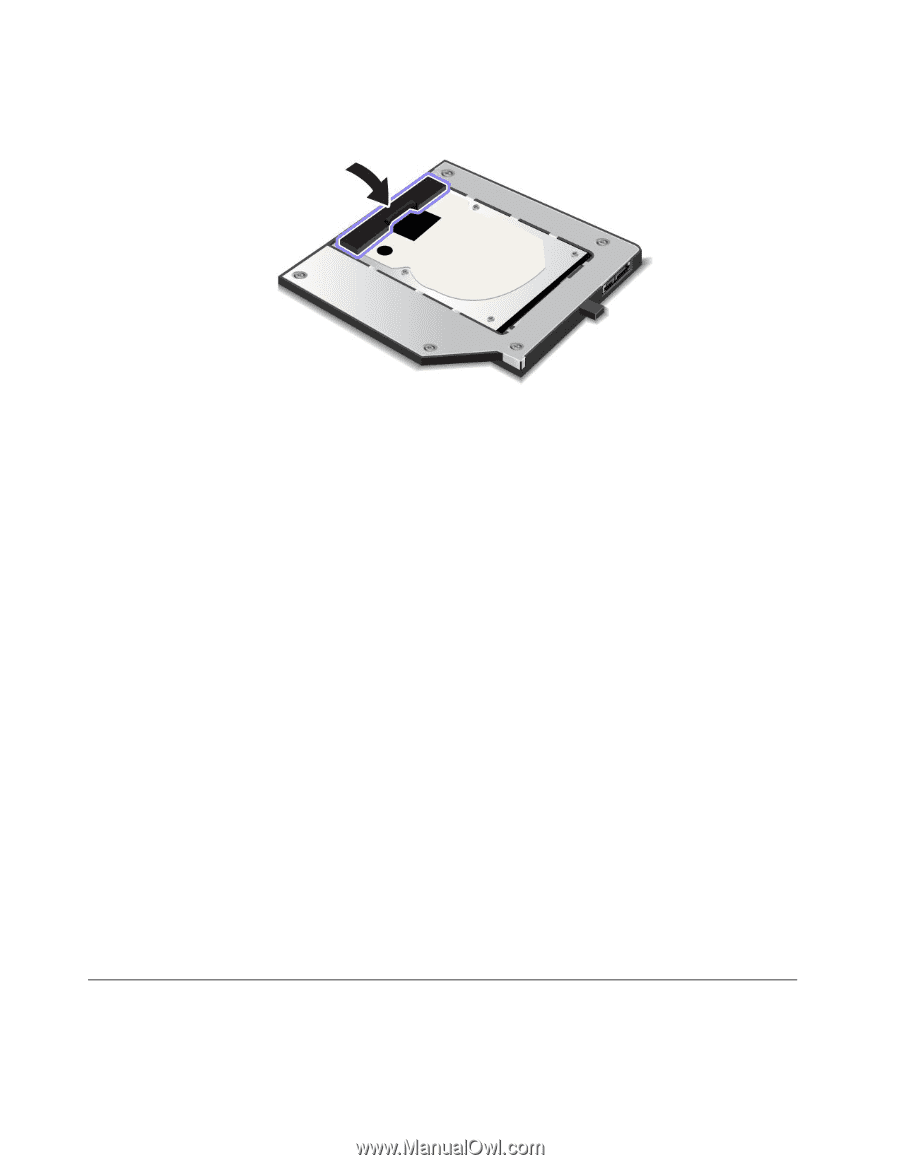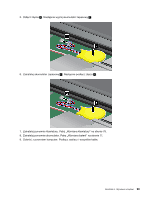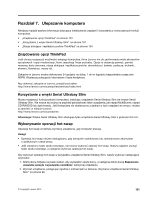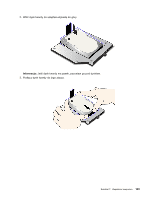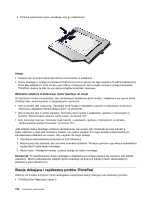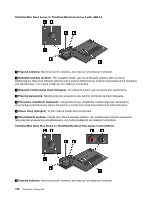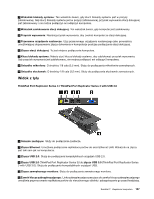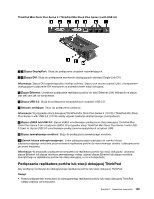Lenovo ThinkPad T430s (Polish) User Guide - Page 122
Stacje dokujące i replikatory portów ThinkPad, ThinkPad Port Replicator Series 3
 |
View all Lenovo ThinkPad T430s manuals
Add to My Manuals
Save this manual to your list of manuals |
Page 122 highlights
4. Zamknij ogranicznik dysku twardego, aby go zablokować. Uwagi: • Upewnij się, że dysk twardy jest dobrze umocowany w adapterze. • Dysku twardego z innego komputera ThinkPad nie można włożyć do tego adaptera ThinkPad Serial Hard Drive Bay Adapter III. Jeśli chcesz użyć plików znajdujących się na dysku twardym innego komputera ThinkPad, skopiuj te pliki na wymienne urządzenie pamięci masowej. Wkładanie adaptera dodatkowego dysku twardego do wnęki W zależności od stanu komputera, aby zainstalować dodatkowy dysk twardy z adapterem we wnęce Serial Ultrabay Slim, wykonaj jedną z następujących czynności: • Gdy komputer jest wyłączony: Zainstaluj dysk twardy z adapterem zgodnie z instrukcjami w temacie „Wymiana urządzenia Serial Ultrabay Slim" na stronie 96. • Gdy komputer jest w trybie uśpienia: Zainstaluj dysk twardy z adapterem zgodnie z instrukcjami w temacie „Wykonywanie operacji warm-swap" na stronie 102. • Gdy komputer pracuje: Zainstaluj dysk twardy z adapterem zgodnie z instrukcjami w temacie „Wykonywanie operacji hot-swap" na stronie 101. Jeśli adapter dysku twardego zostanie zainstalowany we wnęce, gdy komputer pracuje lub jest w trybie uśpienia, a dysk jest chroniony hasłem, nie można uzyskać do niego dostępu bezpośrednio po zainstalowaniu adaptera we wnęce. Aby uzyskać do niego dostęp: 1. Umożliwia wprowadzenie komputera w tryb hibernacji. 2. Naciśnij przycisk zasilania, aby wznowić normalne działanie. W lewym górnym rogu ekranu wyświetlana będzie ikona hasła dysku twardego. 3. Wpisz hasło. Następnie możesz uzyskać dostęp do dysku twardego. Informacja: Po zainstalowaniu dysku twardego z adapterem we wnęce upewnij się, że jest w niej dobrze osadzony. Można zabezpieczyć adapter dysku twardego za pomocą wkrętu z łbem sześciokątnym (dołączony jako akcesorium). Stacje dokujące i replikatory portów ThinkPad Zależnie od modelu komputer może obsługiwać następujące stacje dokujące lub replikatory portów: • ThinkPad Port Replicator Series 3 104 Podręcznik użytkownika